 国人大佬开发的中文docker管理界面—dockerUI
国人大佬开发的中文docker管理界面—dockerUI
 封面
封面前言
说到Docker GUI管理界面,可以说业内最出名的便是Portainer了,其次Kitematic以及没有中文界面,甚至没有图形UI的LazyDocker。而今天介绍的这款是国内大佬开发的UI,兼备了良好的UI界面的同时,也同时具备Docker主机管理、集群管理以及docker的任务编排。
部署
docker.UI的部署很简单,你可以从docker下载后再用ssh命令启动,也可以直接docker run拉取并启动。并且docker.UI的容器大小也只有60来M。
 容器
容器打开NAS的ssh链接,随后依次输入以下命令:
sudo -i【获取管理员命令】
docker run —restart always —name docker.ui -d -v /var/run/docker.sock:/var/run/docker.sock -p 8989:8999 joinsunsoft/docker.ui【拉取并后台启动容器,其中容器端口8999不可更改,本地端口8989随意更改,不冲突即可】
至于为什么只能用命令行启动,那是因为群晖以及大部分NAS是不支持映射docker的守护进程,也就是docker.sock文件,所以我们只能在ssh链接NAS后再使用管理员命令拉取镜像映射docker.sock文件,这样才能使docker.UI拥有docker权限。
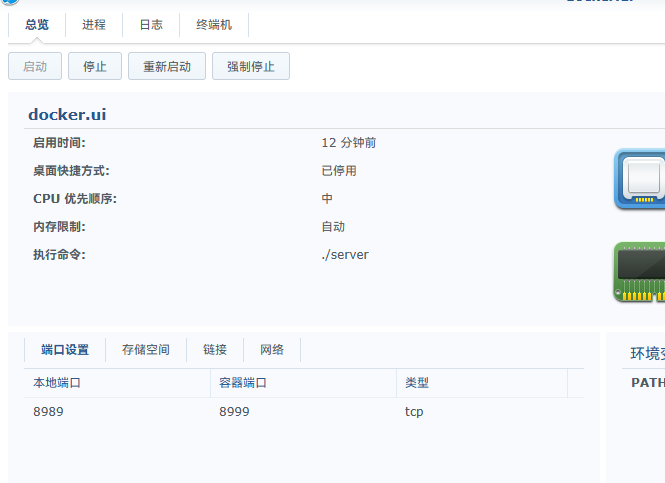 docker.UI
docker.UI体验
浏览器输入http://nasip+本地端口即可访问了,初始用户名/密码ginghan/123456。
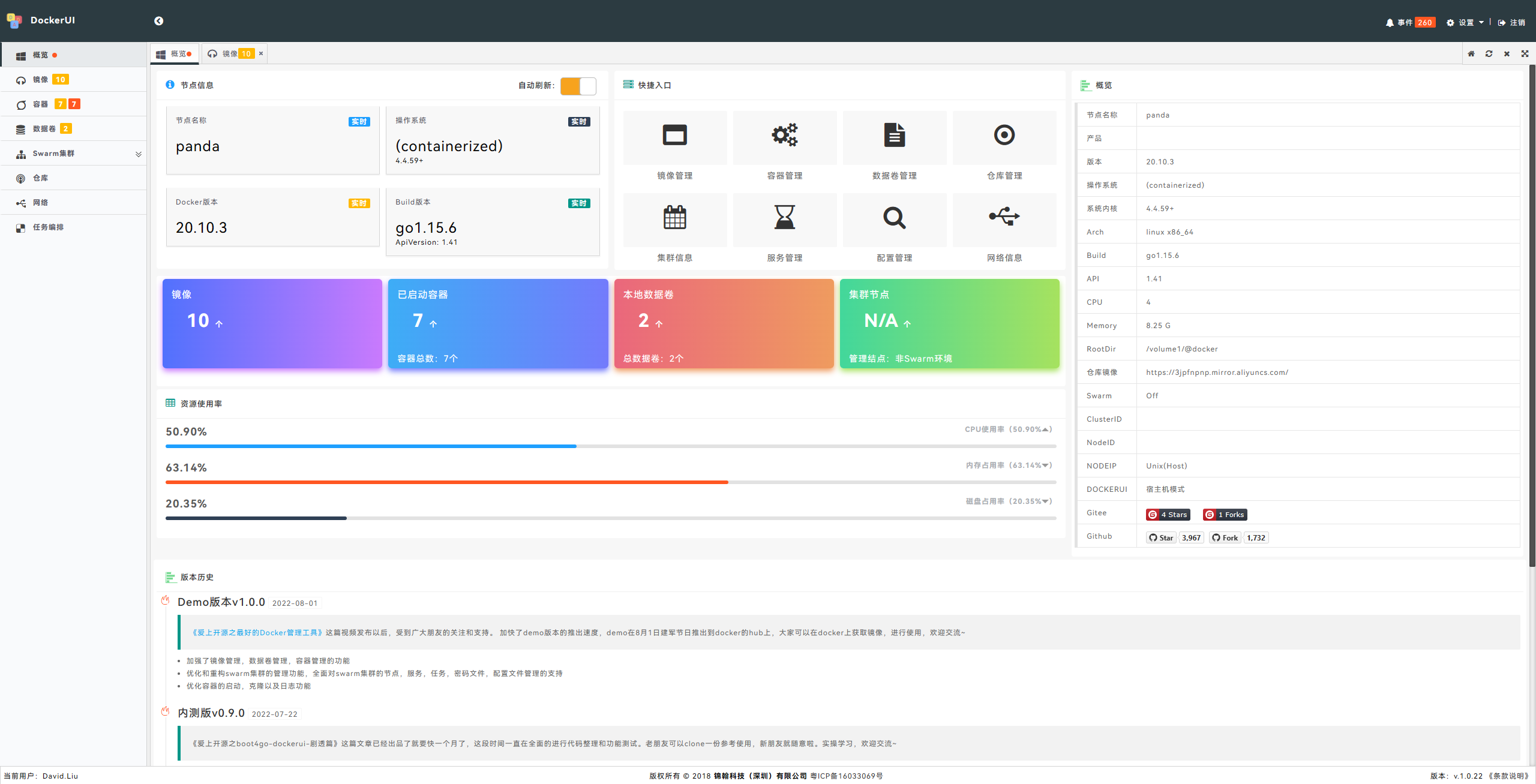 主界面
主界面整个界面很清爽,主界面还会展示资源利用率,右边则是系统信息,最下面是更新日志,可以看到去年八月后就断更了,也不知道作者还会更新不,不过目前看起来完成度已经很高了。
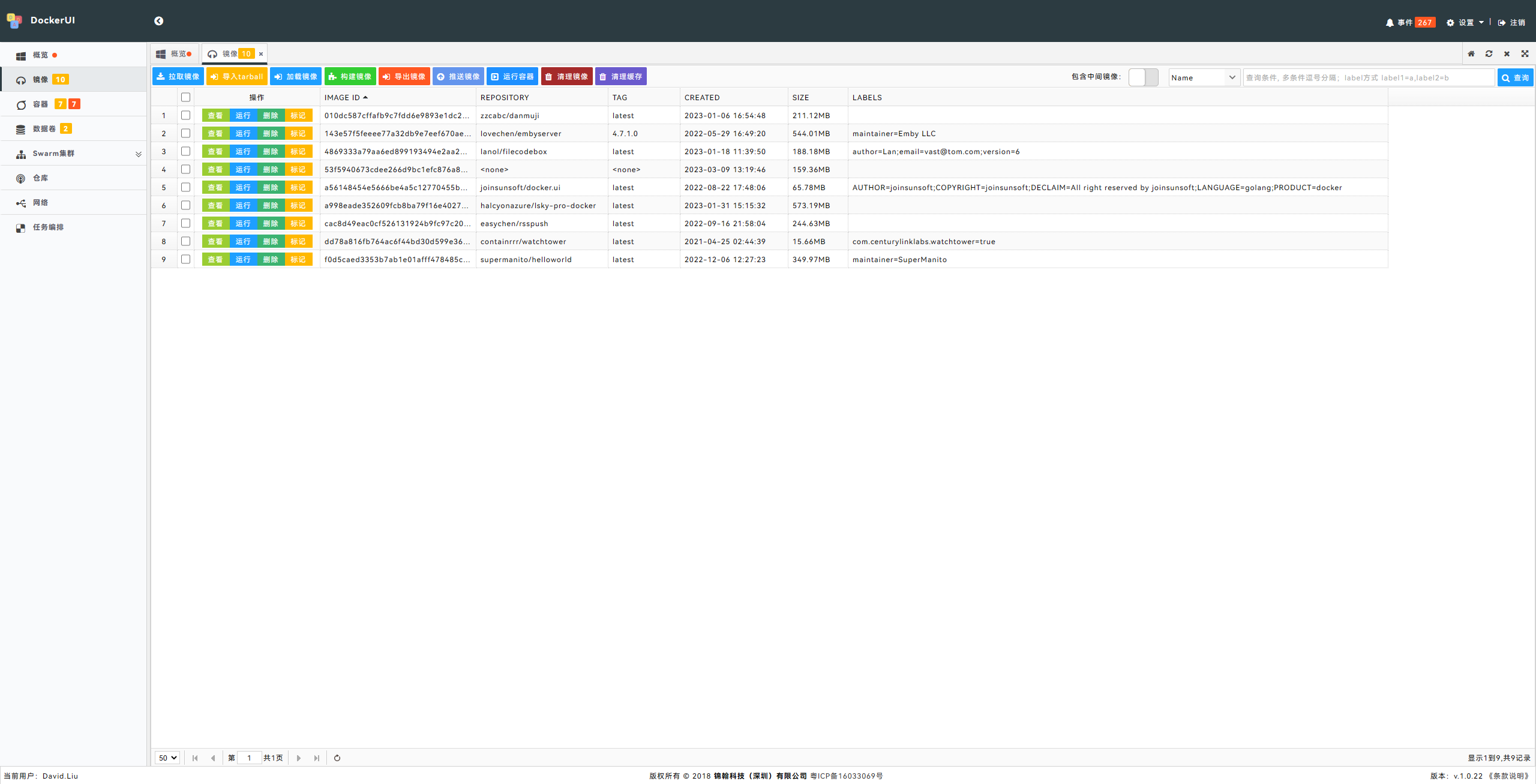 镜像管理
镜像管理进入镜像管理,你可以看到目前nas上下载的所有镜像,值得一提的是它还会展示中间镜像以及一些下载中断或者下载出错后残留的镜像,这些是不会在群晖中显示的,也就是所谓的垃圾文件,可以直接进行删除即可。
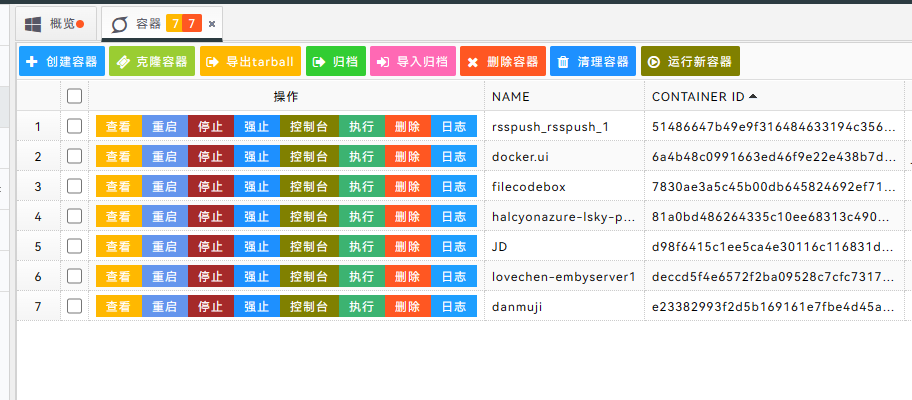 容器管理
容器管理除此之外你还能看到下面的容器管理、存储卷以及集群和任务编排等信息,这些就等大家自行研究了。
总结
总的来看还算不错,好看的UI加上便捷的操作很适合作为长期使用的docker管理,不过我删除或者加载镜像时总觉得有点慢,不知道是不是优化的问题,也不清楚作者还会继续更新不,各位小伙伴觉得还不错可以部署尝试一下。
以上便是本期的全部内容了,如果你觉得还算有趣或者对你有所帮助,不妨点赞收藏,最后也希望能得到你的关注,咱们下期见! 点赞收藏关注
点赞收藏关注



我用的就是Portainer的汉化版,比群晖自带的好用
还好吧,群晖自带的也还可以,只不过界面是真的丑
请问此面板内存占用如何
占用不高的
这玩意好像不支持arm把
目前不支持